Windows 10 padoms: tveriet attēlus un uzņemiet pašbildes, izmantojot lietotni Kamera
Microsoft vispirms ieviesa vietējās kameras lietotniar Windows 8 2012. gadā. Jāatzīst, ka man tas reti ir bijis daudz izmantojams, izņemot gadījuma profila profila fotoattēlu atjaunināšanu. Izmantojot jaunu skaitļošanas ierīču paaudzi, piemēram, 8 collu planšetdatorus, vai tādus formas faktorus kā Microsoft Surface Pro, kamera atrod savu vietu daudzos pasākumos un gadījumos. Esmu redzējis, kā lietotāji izmanto kameras, kas iebūvētas kamerā, lai uzņemtu attēlus neatkarīgi no tā, vai tas ir selfijs, grupas fotoattēls vai pat videoklipi.
Kameras lietotnes izmantošana operētājsistēmā Windows 10 Fotografējiet
Ir dažas lietas, kuras jums vajadzētu zināt pirms jumssāciet lietot kameras lietotni operētājsistēmā Windows 10. Tā nav tik spēcīga kā tā, kuru jūs varētu atrast viedtālrunī. Kā piemērus var minēt panorāmu, palēninātu kustību vai laika nobīdi. Arī lietotni Kamera ierobežo jūsu ierīce, tāpēc tādas funkcijas kā zibspuldze nav pieejamas; tāpēc negaidiet, ka to izmantosit kā tradicionāla punkta aizstāšanu vai fotografēšanu. Tiem brīžiem, kad jums kaut kas sevišķi uztverams, kameras lietotne varētu būt viss, kas jums nepieciešams.
Kameru var atrast izvēlnē Sākt vai palaist to sarakstā Visas lietotnes.

Kad tas tiek palaists, parādās skatu meklētājs, kur redzat savu priekšmetu. Tur jūs varat veikt dažus uzdevumus. Ja vēlaties uzņemt fotoattēlu, pieskarieties kameras ikonai.
Ja vēlaties pārslēgties uz video, noklikšķiniet uz videokameras ikonas, lai sāktu video ierakstīšanu.
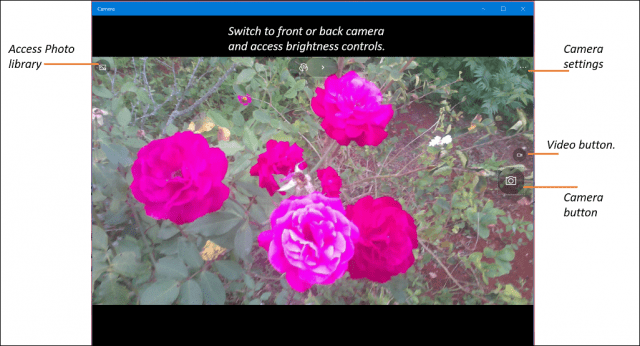
Izmantojot šķipsnu žestu, varat tuvināt savu tēmu. Iepazīstieties ar mūsu iepriekšējo rakstu, lai uzzinātu vairāk par žestiem ar padomiem, kā navigēt Windows 10 vidē skāriena režīmā.
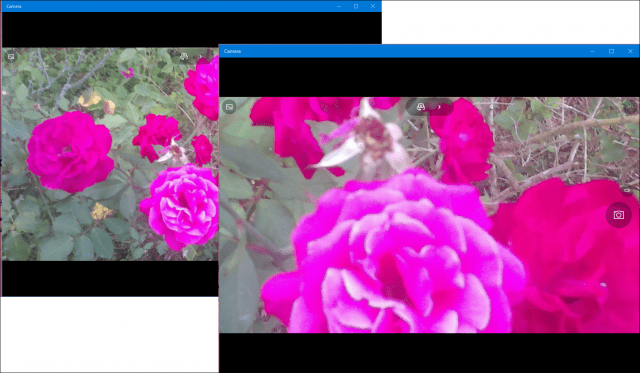
Varat ātri veikt pielāgojumus lidojuma laikā, piemēram, augšpusē piekļūt paslēptam, bet pamata spilgtuma vadībai.
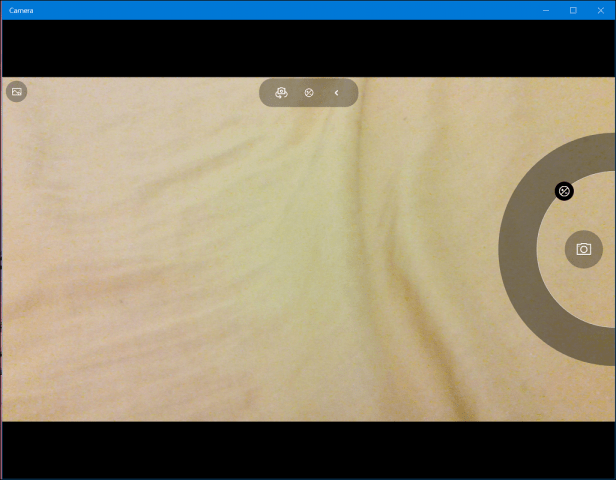
Varat arī uzņemt pašbildes, vienkārši pārslēdzieties uzuz priekšu vērsta kamera, pieskaroties kameras ikonai loga augšdaļā un noklikšķinot uz tās. Varat mainīt kameras iestatījumus, kas ļauj pielāgot kameras pogu noklusējuma darbībām, piemēram, sērijveida režīmā vai video. Pieejamas arī opcijas malu proporcijas mainīšanai un video ierakstīšanai. Citas funkcijas, kuras lietotāji var atrast kameras lietotnē, ietver iespēju uzņemt aizkavētu fotoattēlu ar noteiktiem intervāliem.
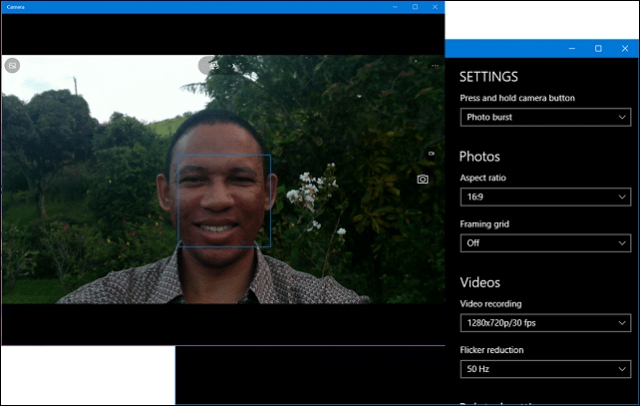
Attēlu uzņemšana vakarā nav tā labākāreizes, kad izmantoju lietotni Kamera, pamanīju. Viens svarīgs padoms, ko lietotājiem atstāšu: fotografējot priekšmetu, tuvojieties objektam pēc iespējas tuvāk, lai iegūtu labākos rezultātus.
Atkal tā nav DSLR kvalitāte, bet lietotājiem vajadzētujūtieties droši to lietojot, ja rodas vajadzība neatkarīgi no tā, vai tuvumā nav viedtālruņa, vai arī jūs esat klasē un vēlaties kaut ko iemūžināt uz tāfeles. Pārbaudiet to un pastāstiet mums, ko domājat.








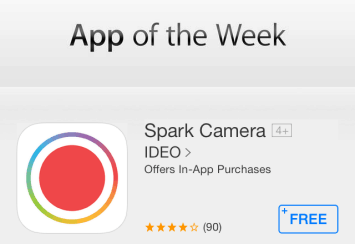
Atstājiet savu komentāru